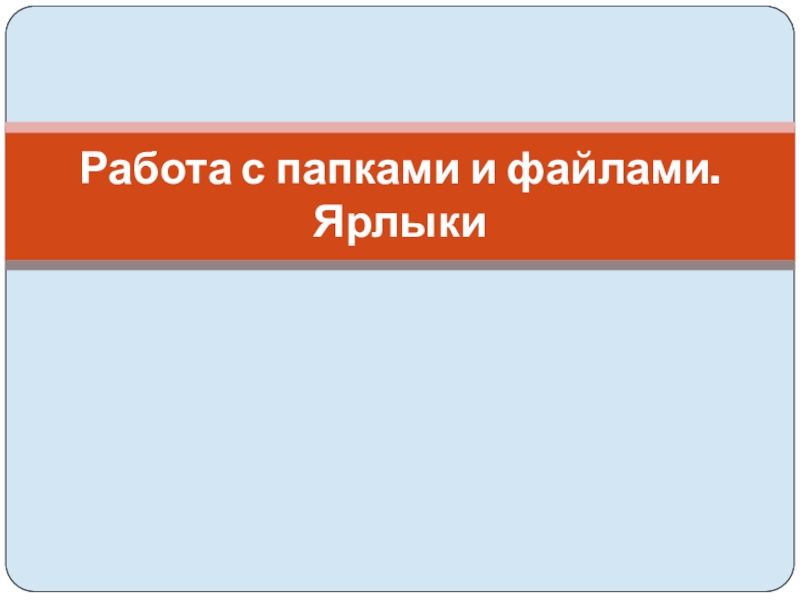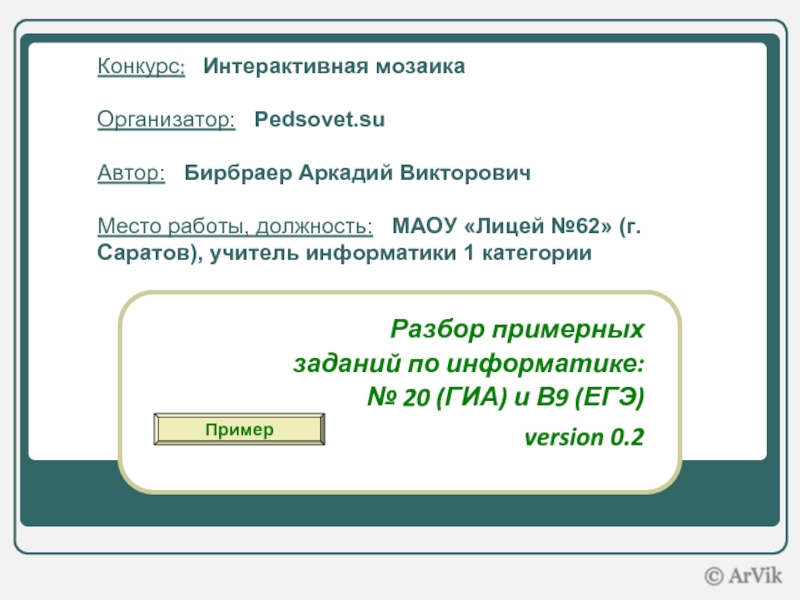Разделы презентаций
- Разное
- Английский язык
- Астрономия
- Алгебра
- Биология
- География
- Геометрия
- Детские презентации
- Информатика
- История
- Литература
- Математика
- Медицина
- Менеджмент
- Музыка
- МХК
- Немецкий язык
- ОБЖ
- Обществознание
- Окружающий мир
- Педагогика
- Русский язык
- Технология
- Физика
- Философия
- Химия
- Шаблоны, картинки для презентаций
- Экология
- Экономика
- Юриспруденция
PAINT- ты? ?осымша м?мкіндіктері
Содержание
- 1. PAINT- ты? ?осымша м?мкіндіктері
- 2. Сабақтың мақсаты: Үзінді ұғымының негізін
- 3. Сабақтың әдісі: Түсіндіру, сұрақ-жауап, тақтамен жұмыс, компьютермен
- 4. 1- тапсырма. PAINT графикалық редакторын іске қосу әрекетінің тізбегін ретімен жаз. 1234
- 5. 2-тапсырма. PAINT графикалық редакторының элементтерін ата.12345
- 6. 3-тапсырма. PAINT графикалық редакторының құралдарын ата
- 7. Жаңа сабақты түсіндіру.
- 8. Сөзжұмбақ1. Дискеттегі ақпараттарды оқуға, қолдануға арналған компьютердің
- 9. ТЫҢДАҒАНДАРЫҢЫЗҒА РАХМЕТ! САУ БОЛЫҢЫЗДАР!
- 10. Скачать презентанцию
Сабақтың мақсаты: Үзінді ұғымының негізін қалыптастыру, үзіндіні жылжыту, көшіру, қою, көбейту, өшіру(жою), бұру, еңкейту, созу сияқты операцияларының орындалу жолымен таныстыру.
Слайды и текст этой презентации
Слайд 1А.Байтұрсынов атындағы №50 мектеп-гимназиясы
23.01.16ж
Сабақтың тақырыбы:
PAINT- тың қосымша мүмкіндіктері
Информатика пәні
мұғалімі: Ахайдарова Ж.Б.
Слайд 2Сабақтың мақсаты:
Үзінді ұғымының негізін қалыптастыру, үзіндіні жылжыту,
көшіру, қою, көбейту, өшіру(жою), бұру, еңкейту, созу сияқты операцияларының орындалу
жолымен таныстыру.Слайд 3Сабақтың әдісі: Түсіндіру, сұрақ-жауап, тақтамен жұмыс, компьютермен жұмыс
Сабақтың көрнекілігі: Компьютер,
интерактивті тақта, кесте, таратпа материалдар, сөзжұмбақ
Сабақтың түрі: Аралас сабақ
Сабақтың барысы:
І. Ұйымдастыру кезеңі
ІІ. Үй тапсырмасын сұрау
ІІІ. Жаңа тақырыпты түсіндіру
Сабақты бекіту
Үйге тапсырма
Слайд 7Жаңа сабақты түсіндіру.
Кейбір кездерде
салынған суреттердің немесе оның белгілі бөліктерінің өлшемін өзгертуге, созуға, қисайтуға
немесе тік бағытта айналдыруға тура келеді. Ол үшін суреттің қажет бөлігін бөліп алу керек. Суреттің бөлінген бөлігі үзінді деп аталады.Үзінді мына құралдармен бөлінеді немесе белгіленеді:
Белгілеу(бөліп алу) батырмасы төртбұрышты үзіндіні таңдайды.
Кез келген ерікті аймақты бөліп алу батырмасы ерікті аймақты бөліп алуға мүмкіндік береді. Бұл батырма суреттің көршілес бөліктерін бірге қамтымай, күрделі пішінді объектілерді белгілеу жағдайларында өте қолайлы.
Белгілеу немесе ерікті аймақты белгілеу құралдарымен үзінді таңдалғаннан кейін, олармен келесі:
Алмасу буферіне қиып алу;
Алмасу буферіне көшіру;
Ағымдағы суреттің басқа жеріне апару;
Оны сурет бойынша көбейту;
Пішіні мен өлшемін өзгерту;
Масштабын өзгерту және қисайту;
Төңкеру немесе кері бұру;
Түсін өзгерту;
Өшіру(жою)
операцияларын жүргізуге болады.
Слайд 8Сөзжұмбақ
1. Дискеттегі ақпараттарды оқуға,
қолдануға арналған компьютердің
құрылғысы
2. Экраны бар құрылғы
3. Пернелері бар құрылғы
4. Ақпараттар мен программаларды
сақтауға арналған құрылғы
5. Сыртқы жадтың бір түрі